iPhone/iPad hafızası nasıl boşaltılır? diye soruyorsanız, kısa sürede yapabileceğinizi belirtelim. Fotoğraf çekmek istediğinizde telefonunuzun hafızası doldu uyarısı alıyorsanız endişelenmeyin bu yazı ile telefonunuzun hafızasını nasıl boşaltacağınıza yönelik birçok yöntem öğreneceksiniz.
Fotoğraflarınızı başka bir alana taşıyın ve silin
Google Photos: Telefonunuzda büyük bir alan kaplayan fotoğraflarınızı ve videolarınızı saklayabileceğiniz mükemmel bir çözümdür. Maksimum 16 mp olan fotoğraflarınızı için bir aralık belirleyerek 15 gb kadar bir alana ücretsiz olarak fotoğraflarınızın yedeğini atabilirsiniz.
Flickr: 1000 gb ücretsiz alan sağlayan bu uygulama ile 200 mb’a kadar fotoğraf dosyalarınızı ve 1 gb kadar olan veya 3 dk kadar olan videolarınızı da aktarabiliyorsunuz. Cihazınızda otomatik olarak algıla seçeneğini aktif ettikten sonra verilerinizi otomatik olarak yedekler.
Fotoğraflarınızı silmenize rağmen halen yer yoksa:
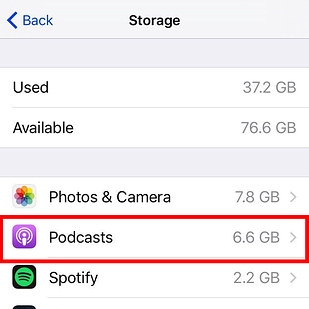
Telefonunuzdan ayarlar->genel->Saklama Alanı ve iCloud Kullanımı->Alanı Yönet adımlarını izleyin. Burada uygulamalarınızın işgal ettiği alanları göreceksiniz. Temizlemek istediğiniz alanı sola doğru kaydırarak çıkan sil tuşuna basmanız yeterlidir.
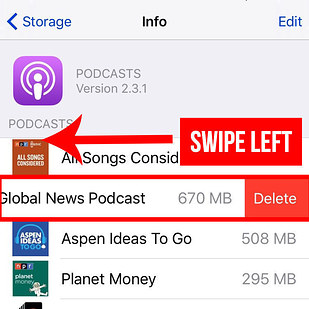
Telefonunuzdan gereksiz alanları silmek için şu atımları takip etmelisiniz.
1.Telefonunuzda fazla alan kaplayan uygulamaları “Saklama Alanı”nda (Manage Storage) görebilirsiniz. Silmek istediğiniz uygulama için uygulamayı sile tıklamanız yeterlidir.
2. Safari tarayıcısının hafızasını silin (Ayarlar->Safari-> Tarihçeyi ve Web Sitesi Verilerini Sil)
3. Yakın zamanki yazışmaların dışındaki yazışmaları silin (Ayarlar->Mesajlar->30 günden eski mesajları sil seçeneğini aktif edin).
4. Fotoğraf yayınımı kapatın (Ayarlar-> Fotoğraf & Kamera-> Fotoğraf yayınımı kapatın).
5. Sadece HDR fotoğraflarını kaydedin (Ayarlar-> Fotoğraf & Kamera-> Normal Fotoğrafları tutmayı pasif edin ).
6. Mümkün olduğunca az uygulamanın size bildirim göndermesine izin verin.
7. Gereksiz videoları ve kitapları silin.
8. Eski ses kayıtlarınızı silin.
iCloud hesabınız dolduysa
Muhtemelen eski telefonunuzun yedekleri büyük bir alan kaplıyordur, yer açmak için gereksiz gördüğünüz yedeklerinizi silin. Bunun için: Ayarlar-> iCloud-> Yedekleme-> Yedekleme Alanı Yönetimi ve buradan eski yedeklerinizi silin.
Telefonunuzun yedeğini alın ve fabrika ayarlarını geri yükleyin.
Dilerseniz telefonunuzu iTunes kullanarak bilgisayarınız üzerinde de yedekleyebilirsiniz. Yedekleme işlemi bittikten sonra telefonunuzu fabrika ayarlarına döndürerek ilk aldığınız gibi olmasını sağlayabilirsiniz. Telefonunuzu yeniden ayarlayıp başlattıktan sonra iCloud seçeneğini aktif ederek veya bilgisayarınıza aldığınız yedeği yeniden cihazınıza atarak telefonunuzu kullanmaya başlayabilirsiniz.

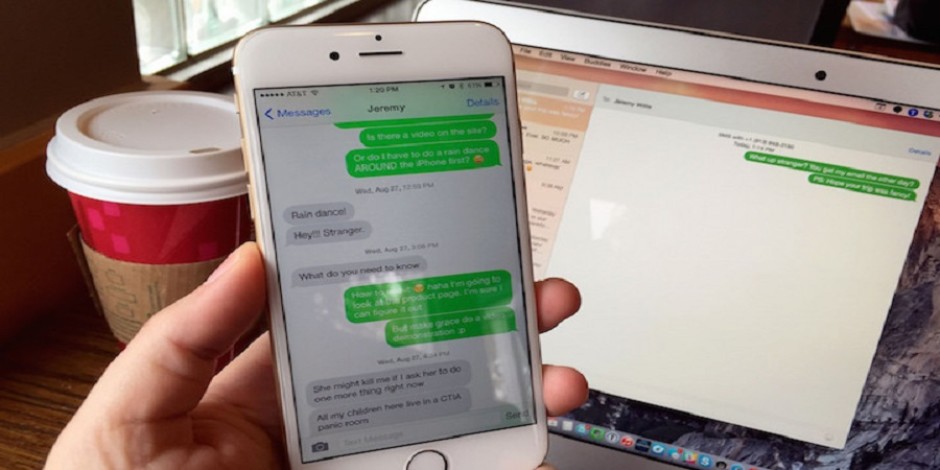
Yorumlar (0)